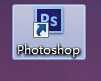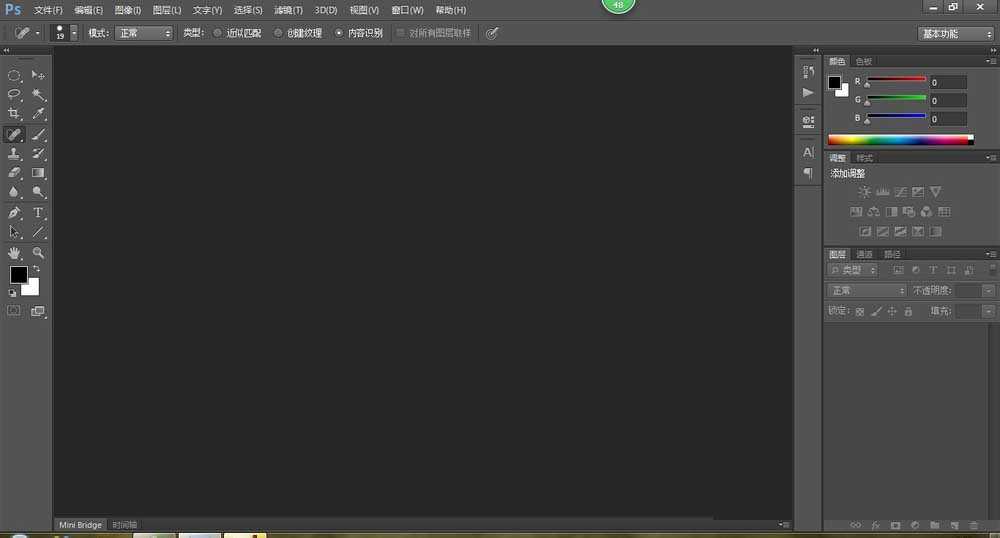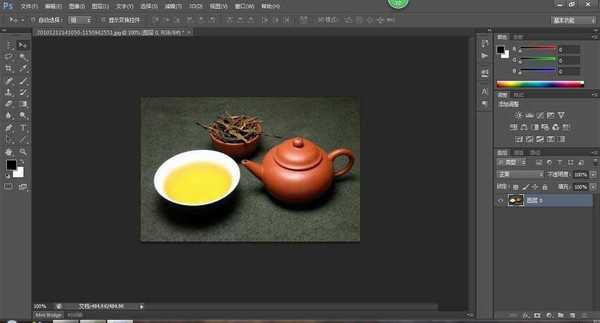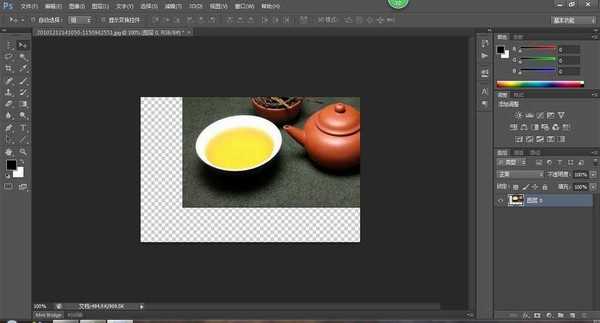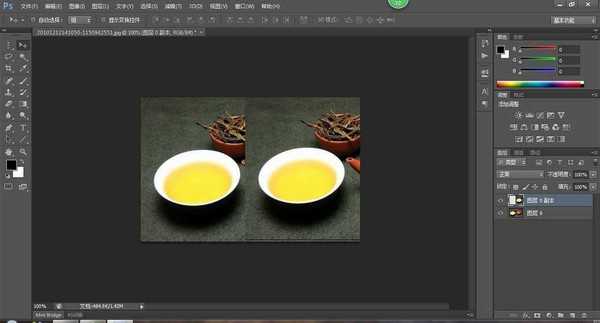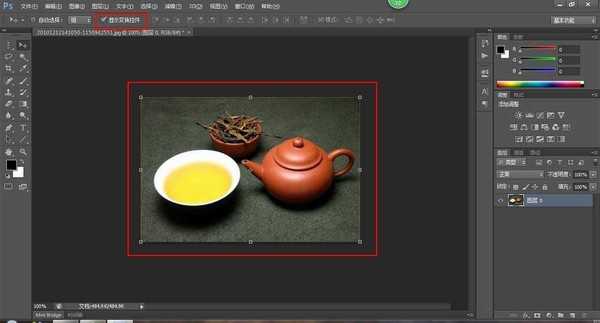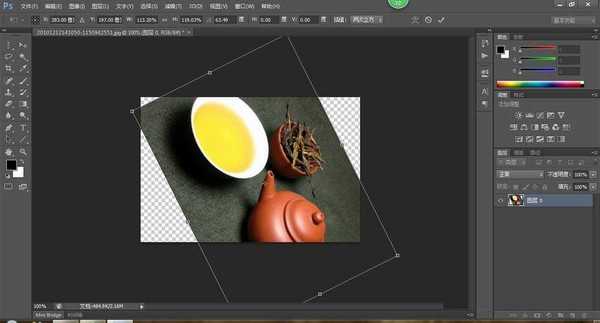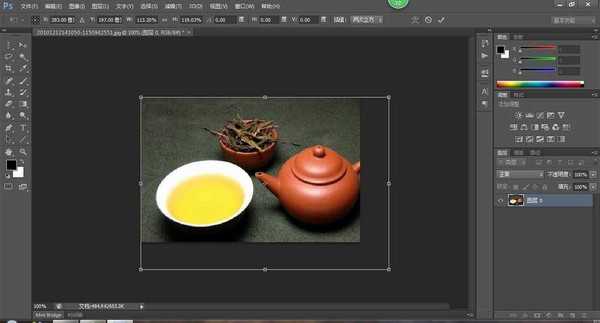DDR爱好者之家 Design By 杰米
移动工具是PS中用的次数最多的工具了,运用的话很多童鞋觉得很简单,确实很简单,下面我们来认识一下Photoshop里面工具箱里面的移动工具,来看看吧。
步骤:
1、打开Photoshop软件,双击或者右键打开,最终我们看到Photoshop主界面。
2、我们看到工具箱里面红色框里面的就是移动工具,快捷键为“V”。移动工具可以用来移动图层、复制图层、变换选择区域。
3、我们打开一张图片,用移动工具可以把这张图片任意拖拽(在图层情况下,不是背景图层下)。
4、按住[ctrl+Alt]+移动工具,我们可以拖拉复制一张图片出来。
5、勾选“显示变换控件”,图层可以进行变换。比如旋转、放大、缩小等。
教程结束,以上就是Photoshop工具箱里面的移动工具使用方法介绍,操作很简单的,大家学会了吗?希望这篇文章能对大家有所帮助!
DDR爱好者之家 Design By 杰米
广告合作:本站广告合作请联系QQ:858582 申请时备注:广告合作(否则不回)
免责声明:本站资源来自互联网收集,仅供用于学习和交流,请遵循相关法律法规,本站一切资源不代表本站立场,如有侵权、后门、不妥请联系本站删除!
免责声明:本站资源来自互联网收集,仅供用于学习和交流,请遵循相关法律法规,本站一切资源不代表本站立场,如有侵权、后门、不妥请联系本站删除!
DDR爱好者之家 Design By 杰米
暂无评论...
更新日志
2025年02月21日
2025年02月21日
- 小骆驼-《草原狼2(蓝光CD)》[原抓WAV+CUE]
- 群星《欢迎来到我身边 电影原声专辑》[320K/MP3][105.02MB]
- 群星《欢迎来到我身边 电影原声专辑》[FLAC/分轨][480.9MB]
- 雷婷《梦里蓝天HQⅡ》 2023头版限量编号低速原抓[WAV+CUE][463M]
- 群星《2024好听新歌42》AI调整音效【WAV分轨】
- 王思雨-《思念陪着鸿雁飞》WAV
- 王思雨《喜马拉雅HQ》头版限量编号[WAV+CUE]
- 李健《无时无刻》[WAV+CUE][590M]
- 陈奕迅《酝酿》[WAV分轨][502M]
- 卓依婷《化蝶》2CD[WAV+CUE][1.1G]
- 群星《吉他王(黑胶CD)》[WAV+CUE]
- 齐秦《穿乐(穿越)》[WAV+CUE]
- 发烧珍品《数位CD音响测试-动向效果(九)》【WAV+CUE】
- 邝美云《邝美云精装歌集》[DSF][1.6G]
- 吕方《爱一回伤一回》[WAV+CUE][454M]